(DIGIFLOW产品)Notes客户端安装及配置
notes安装
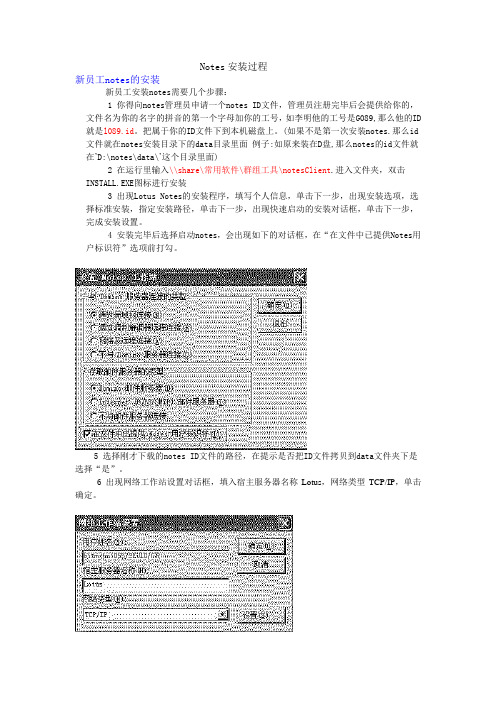
Notes安装过程
新员工notes的安装
新员工安装notes需要几个步骤:
1 你得向notes管理员申请一个notes ID文件,管理员注册完毕后会提供给你的,
文件名为你的名字的拼音的第一个字母加你的工号,如李明他的工号是G089,那么他的ID 就是l089.id。
把属于你的ID文件下到本机磁盘上。
(如果不是第一次安装notes.那么id 文件就在notes安装目录下的data目录里面例子:如原来装在D盘,那么notes的id文件就在’D:\notes\data\’这个目录里面)
2 在运行里输入\\share\常用软件\群组工具\notesClient.进入文件夹,双击
INSTALL.EXE图标进行安装
3 出现Lotus Notes的安装程序,填写个人信息,单击下一步,出现安装选项,选
择标准安装,指定安装路径,单击下一步,出现快速启动的安装对话框,单击下一步,完成安装设置。
4 安装完毕后选择启动notes,会出现如下的对话框,在“在文件中已提供Notes用
户标识符”选项前打勾。
5 选择刚才下载的notes ID文件的路径,在提示是否把ID文件拷贝到data文件夹下是选择“是”。
6 出现网络工作站设置对话框,填入宿主服务器名称Lotus,网络类型TCP/IP,单击确定。
7 出现时区选择,默认,确定,完成notes客户端的设置。
8 在工作台右键,选择服务器Lotus/SEUIC/CN,选择crop文件夹的数据库,单击增加图标,选择完毕后,单击完成。
notes 服务器设置
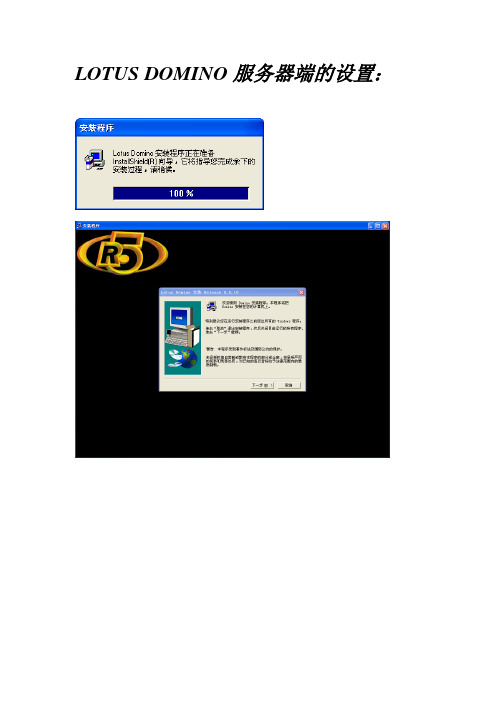
LOTUS DOMINO服务器端的设置:注意:在这一步骤中,要选择“Domino ApplicationServer(D)”选项。
服务器端的安装完成后,是具体的设置:在第二步的设置中选择“快捷配置”或者选择“高级配置”都可以。
注意:在第三步的设置中,“Internet邮件包(例如:Lotus Mail或Eudora)”的选项中,一定要通过点击“POP3”“SMTP”前面的选择框,来选中这两项。
动生成的,不能修改。
其它选项根据要求可填可不填。
特别应该引起注意的是:“端口”选项中要选择,“定制……”。
点击“编辑端口”按钮。
TCP/IP栏中,要选用“启用”,其它项目均可选择“禁用”点击“确定”,然后在第四步中点击“完成”。
点击“退出设置”重新启动Lotues Domino Server服务直到屏幕上出现“>”,表明DOMINO服务启动成功。
注:Lotues Domino Server服务的关闭方法是:在屏幕上>后键入q,即:“>q”然后回车notes R5客户端的安装:注意:在和SERVER端一起使用时,一般选择:“全部Clients(A)”选项.安装完成后,启动Notes 客户端:注意:在和SERVER 端互联时,要选择:“我想连接到Domino 服务器上”选项。
注意:在Domino服务器栏填入你在服务器端设置时所命名的服务器名称:1.可以写成:“服务器/网络域”的形式,如:lhserver/lh1。
2.也可直接写成“服务器名”形式,如:lhserver注意:首次登陆时,要选择“使用名称作为验证”项,并且在该空白处键入服务器端设定时命名的用户名。
注意:在“请提供指定的网络信息来帮助定位服务器”栏,从“选项”按钮来选择“TCP/IP”选项。
在“服务器地址(例如主机名称或IP地址)”栏,填入你的服务器端的IP地址。
注意:要正确配置hosts文件:添加lhserver以及该服务器的IP地址。
Notes安装指南
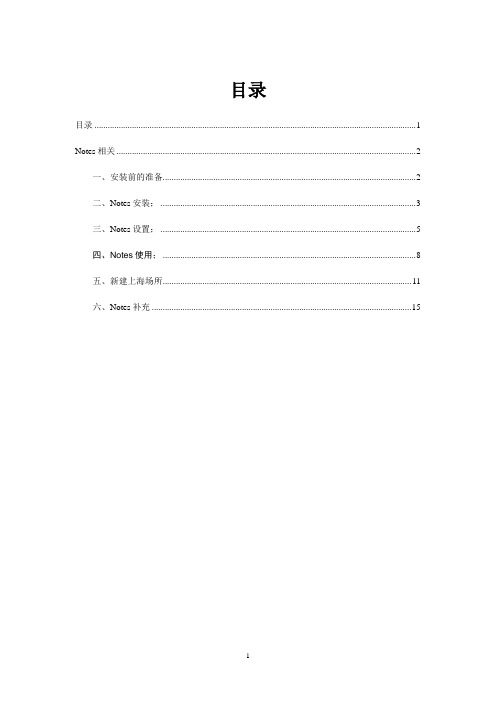
目录目录 (1)Notes相关 (2)一、安装前的准备. (2)二、Notes安装; (3)三、Notes设置; (5)四、Notes使用; (8)五、新建上海场所 (11)六、Notes补充 (15)Notes相关特别说明:请注意使用红色标注的地方!这些地方对您可能有比较大的帮助。
谢谢!一、安装前的准备.(如果不需要使用上海ID则跳过此步)1.打开网上邻居属性,本地连接属性,选择Tcp/Ip属性;图1 点击TCP/IP协议属性2.选择Tcp/Ip高级选项.图2 点击高级3.选择DNS选项卡,选中”附加这些DNS后缀”,点击添加,输入””点击确定之后再勾选上”在DNS注册中使用此连接的DNS后缀”;点击确定完成设置。
到此DNS服务器设置完毕图3 设置好以后的DNS二、Notes安装;如果是第一次安装notes没有什么要特别注意的地方,双击安装文件之后按照默认值一直下一步就OK了。
1.接受之后点击下一步,如下图:2.输入用户名和单位,以及选择此应用程序的使用者,记得一定要选本人,如下图:3.选择安装路径,可以更改,但是安装路径不要有中文, 如下图:4.点击下一步, 如下图::5.点击“安装”;6.等待安装完成;7.进程结束后,点击完成即安装结束安装完成之后,还需要对notes进行设置才能使用;下面介绍如何设置notes。
三、Notes设置;Nots设置不正确的话就没有办法使用。
设置notes之前,需要把分配到的ID 文件考到notes安装目录的data文件夹下1.启动桌面上的Notes,或者从开始||程序||Notes启动也可,启动之后点击下一步,出现如图4的画面;2.输入用户信息;如图4,姓名为:本人姓名+工号;Domino的服务器名称为:ncsvr1/ztesoft_ltd,输入之后点击下一步;图4 输入用户信息3.设置Notes与局域网的连接,如图5选中“与局域网的连接”,点击下一步;图5 设置Notes与局域网的连接4.设置Domino服务器信息,如图6所示,选择Tcp/Ip定位服务器;输入服务器地址:10.81.1.254;点击下一步;图6 设置Domino服务器信息5.Notes设置完毕之后,即时消息就不用设置了,一直点一步就ok;6.输入密码,进入Notes;如图7。
如何安装配置Notes客户端
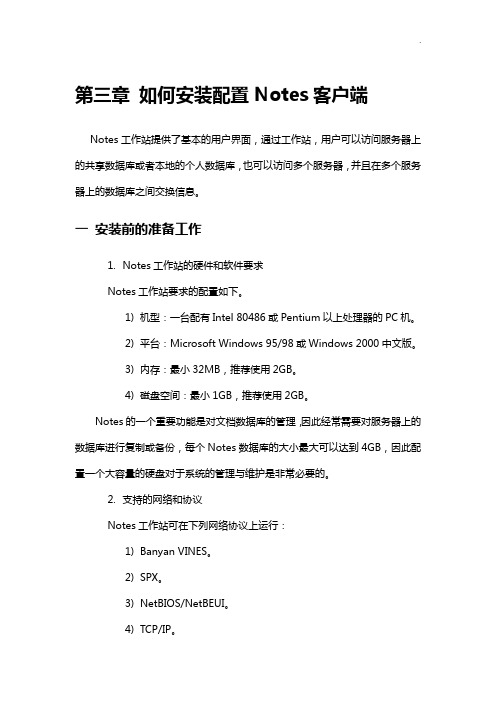
第三章如何安装配置Notes客户端Notes工作站提供了基本的用户界面,通过工作站,用户可以访问服务器上的共享数据库或者本地的个人数据库,也可以访问多个服务器,并且在多个服务器上的数据库之间交换信息。
一安装前的准备工作1.Notes工作站的硬件和软件要求Notes工作站要求的配置如下。
1)机型:一台配有Intel 80486或Pentium以上处理器的PC机。
2)平台:Microsoft Windows 95/98或Windows 2000中文版。
3)内存:最小32MB,推荐使用2GB。
4)磁盘空间:最小1GB,推荐使用2GB。
Notes的一个重要功能是对文档数据库的管理,因此经常需要对服务器上的数据库进行复制或备份,每个Notes数据库的大小最大可以达到4GB,因此配置一个大容量的硬盘对于系统的管理与维护是非常必要的。
2.支持的网络和协议Notes工作站可在下列网络协议上运行:1)Banyan VINES。
2)SPX。
3)NetBIOS/NetBEUI。
4)TCP/IP。
5)Apple Talk。
6)HTTP。
7)X.25。
8)SNA。
二工作站的安装安装Lotes Notes R6 工作站的步骤如下:1.将Lotus Notes R6 安装光盘插入光驱,选择客户端安装,并双击Setup。
在随后出现的对话框(见图4.2.1)中选择“我接受许可协议中的条款”,然后点击“下一步”。
图4.2.12.在用户信息页面输入你的姓名和机构名称,完成后单击“下一步”。
如图4.2.2图4.2.2 个人的安装信息3.为Notes指定安装Notes程序文件和数据文件的驱动器和目录(见图4.2.3)。
可以用“更改”选择改变程序和数据存放的目录。
图4.2.3 确定安装文件夹4.在自定义安装中,选择你需要安装的程序功能,可以单击列出的图标选择安装的功能(见图4.2.4),然后单击“下一步”。
·Client帮助文件。
全新安装Notes7用户手册
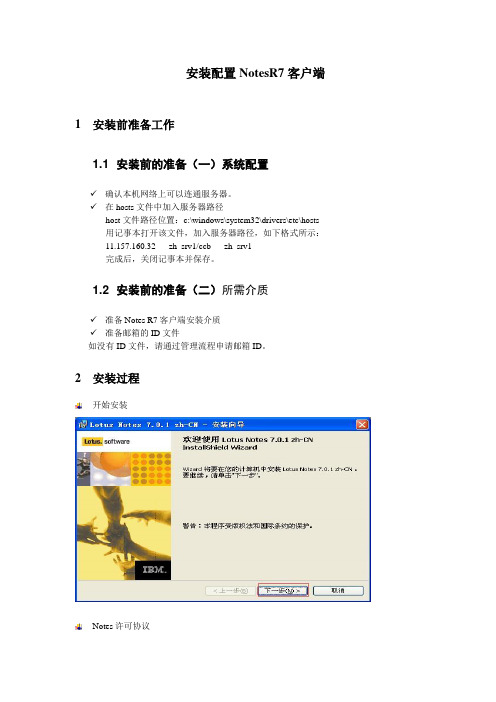
安装配置NotesR7客户端1安装前准备工作
1.1 安装前的准备(一)系统配置
✓确认本机网络上可以连通服务器。
✓在hosts文件中加入服务器路径
host文件路径位置:c:\windows\system32\drivers\etc\hosts
用记事本打开该文件,加入服务器路径,如下格式所示:
11.157.160.32 zh_srv1/ccb zh_srv1
完成后,关闭记事本并保存。
1.2 安装前的准备(二)所需介质
✓准备Notes R7客户端安装介质
✓准备邮箱的ID文件
如没有ID文件,请通过管理流程申请邮箱ID。
2安装过程
开始安装
Notes许可协议
Notes许可协议
输入用户信息
选择安装路径
选择安装功能(按默认项即可)
设置Notes为缺省邮件程序(如不想设置notes为缺省邮件程序,可将选项前面的对勾
去除)
安装完成
3Notes R7的配置
Notes安装完成之后,点击notes程序,会出现配置界面
输入用户名与服务器名称(用户名为您的邮箱名字.zh)
输入ID文件路径,可以点击如图中的浏览按钮找到id文件
系统提示是否将id文件拷贝到数据目录,建议点击“是”,这样系统自动将您的id文
件拷贝到\lotus\notes\data目录下
系统提示输入id口令,默认为password
将如下图中所示的“设置即时消息”前面的对勾去除
以下步骤为缺省选项即可
出现如下所示的欢迎界面
可以使用缺省设置,或可以将“工作台”设置为主页
您的邮箱,双击可以打开!。
经典Notes8.0安装和配置方法
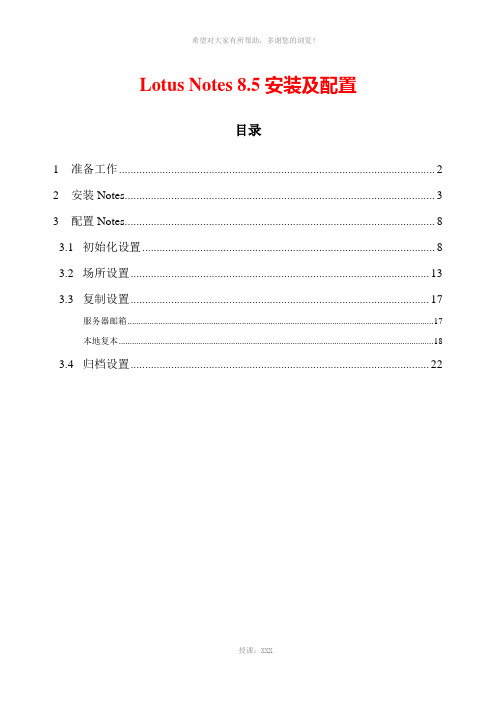
Lotus Notes 8.5安装及配置目录1 准备工作 (2)2 安装Notes (3)3 配置Notes (8)3.1 初始化设置 (8)3.2 场所设置 (13)3.3 复制设置 (17)服务器邮箱 (17)本地复本 (18)3.4 归档设置 (22)1准备工作1. 手工记下员工邮箱的Password/Mail File/Mail Server name值;2. 提醒用户自行将Notes数据备份到其他移动存储介质上(重要部分已标记红色):3. 保存员工的Notes ID文件到计算机:◆未安装Notes的员工:将ID文件保存在员工计算机的桌面,待Notes客户端程序安装完毕后,再将桌面上的ID文件剪切到Notes安装路径下的“Data”文件夹内;◆已安装Notes的员工:将ID文件保存在Notes安装路径下的:“Data”文件夹中,如遇ID文件同名情况,在原有ID文件命名后缀前加入“.bak”字段,如:原文件名.bak.id;4. 查出Mail Server对应的IP地址,并手工记录;2安装Notes【提醒】安装程序及数据的文件存放路径统一如下:如果使用新Image灌装系统,计算机是否满足分区条件:◆不满足分区条件:安装程序文件到:c:\program files\Lotus\Notes;安装数据文件到:c:\program files\Lotus\Notes\data。
◆满足分区条件:安装程序文件到:D:\Notes;安装数据文件到:D:\Notes\data。
1. 双击运行“Lotus Notes 8.5.2.msi”;2. 点击“下一步”;3. 勾选“接受协议”,点击“下一步”;4. 按策略要求选择Notes安装路径,勾选“仅限本人(M)…”,点击“下一步”:如果使用新Image灌装系统,需先判断计算机是否满足分区条件,◆不满足分区条件:安装程序文件到:c:\program files\Lotus\Notes;安装数据文件到:c:\program files\Lotus\Notes\data。
notes客户端安装与设置教程
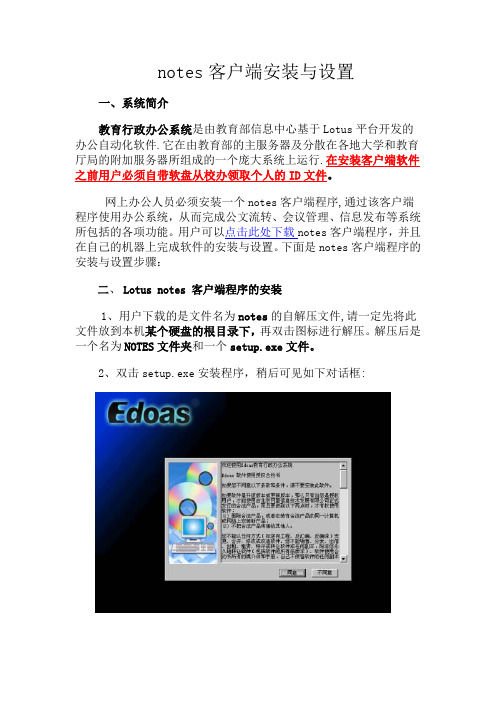
notes客户端安装与设置一、系统简介教育行政办公系统是由教育部信息中心基于Lotus平台开发的办公自动化软件.它在由教育部的主服务器及分散在各地大学和教育厅局的附加服务器所组成的一个庞大系统上运行.在安装客户端软件之前用户必须自带软盘从校办领取个人的ID文件。
网上办公人员必须安装一个notes客户端程序,通过该客户端程序使用办公系统,从而完成公文流转、会议管理、信息发布等系统所包括的各项功能。
用户可以点击此处下载notes客户端程序,并且在自己的机器上完成软件的安装与设置。
下面是notes客户端程序的安装与设置步骤:二、Lotus notes 客户端程序的安装1、用户下载的是文件名为notes的自解压文件,请一定先将此文件放到本机某个硬盘的根目录下,再双击图标进行解压。
解压后是一个名为NOTES文件夹和一个setup.exe文件。
2、双击setup.exe安装程序,稍后可见如下对话框:3、对话框中显示软件的使用协议条款,同意这些条款,单击“同意”按钮,否则单击“不同意”按钮,退出安装程序。
单击“同意”按钮后出现如下对话框:4、在“单位名称”栏填上“hfut”,“安装类型”请选择“客户端程序”,并点击“开始安装”按钮,稍后弹出如下视图:5、在上面对话框中输入Domino服务器的名称和IP地址。
我校Domino服务器的名称是hfut_server/hfut/moe,IP地址是210.45.240.16.请严格照此输入(输入错误,则不能访问办公自动化系统),然后单击“继续”按钮弹出一个对话框:6、在上面对话框中,单击“确定”按钮,等待片刻后会弹出如下视图:7、上面对话框中单击“完成”按钮,出现如下设置对话框:8、单击“下一步”按钮:9、在上面对话框中,确定你是否要连接到Domino服务器上,Domino服务器是存放办公自动化系统的服务器,选择“我想连接到Domino服务器上”,单击“下一步”按钮:10、办公自动化系统通过校园网进行访问,在上面对话框中,选择LAN连接方式,然后单击“下一步”出现下面对话框:11、在上面对话框中输入Domino服务器的名称。
Notes安装配置必读
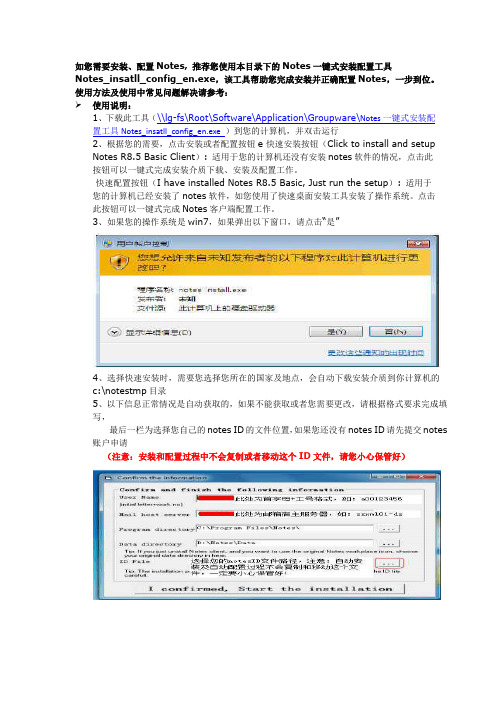
如您需要安装、配置Notes, 推荐您使用本目录下的Notes一键式安装配置工具Notes_insatll_config_en.exe,该工具帮助您完成安装并正确配置Notes,一步到位。
使用方法及使用中常见问题解决请参考:使用说明:1、下载此工具(\\lg-fs\Root\Software\Application\Groupware\Notes一键式安装配置工具Notes_insatll_config_en.exe )到您的计算机,并双击运行2、根据您的需要,点击安装或者配置按钮e 快速安装按钮(Click to install and setupNotes R8.5 Basic Client): 适用于您的计算机还没有安装notes软件的情况,点击此按钮可以一键式完成安装介质下载、安装及配置工作。
快速配置按钮(I have installed Notes R8.5 Basic, Just run the setup): 适用于您的计算机已经安装了notes软件,如您使用了快速桌面安装工具安装了操作系统。
点击此按钮可以一键式完成Notes客户端配置工作。
3、如果您的操作系统是win7,如果弹出以下窗口,请点击“是”4、选择快速安装时,需要您选择您所在的国家及地点,会自动下载安装介质到你计算机的c:\notestmp目录5、以下信息正常情况是自动获取的,如果不能获取或者您需要更改,请根据格式要求完成填写,最后一栏为选择您自己的notes ID的文件位置,如果您还没有notes ID请先提交notes 账户申请(注意:安装和配置过程中不会复制或者移动这个ID文件,请您小心保管好)使用中遇到的常见问题及解决方案:1、Notes一键式安装及配置工具,提示无法获取文件(如图),请检查网络连接:此时安装工具需要从服务器上下载一个模板文件到您的计算机,但由于网络异常无法连接到服务器。
首先请检查您的计算机是否已经连接网络正常,SPES是否正常,其他联网应用如W3等是否可以正常打开。
NOTES安装与配置说明
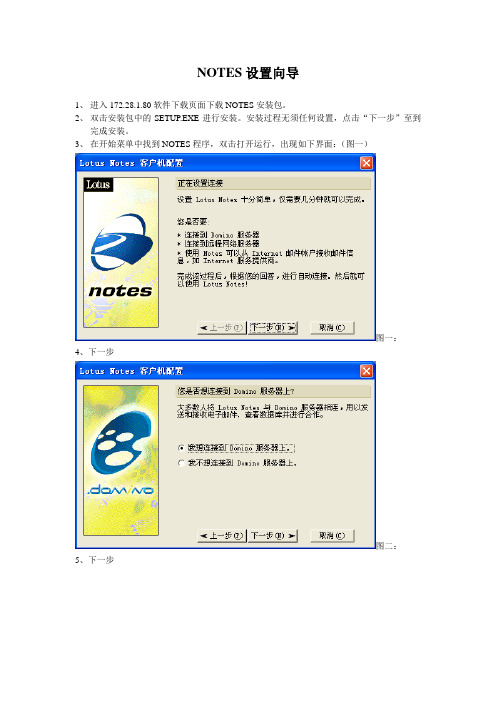
NOTES设置向导1、进入172.28.1.80软件下载页面下载NOTES安装包。
2、双击安装包中的SETUP.EXE进行安装。
安装过程无须任何设置,点击“下一步”至到完成安装。
3、在开始菜单中找到NOTES程序,双击打开运行,出现如下界面:(图一)图一:4、下一步图二:5、下一步图三:6、下一步图四:7、出现图四界面,在:[Domino服务器名称:infoserver/LSSF],如图五图五:8、下一步图六:9、出现图六后,点“浏览”找到信息中心所给的后缀为“*.ID”的文件,点击导入。
如图七所示图七:10、下一步图八:11、出现图八,点击“是”。
图九:12、出现图九,输入密码[默认密码为:12345678],回车。
图十:13、出现图十,点击倒三角,选择网络连接方式为[TCP/IP],服务器地址外网为:[172.28.1.12],如图十一所示图十一:14、下一步图十二:15、下一步图十三:16、下一步图十四:17、下一步图十五:18、下一步图十六:19、出现图十六,选择“不通过代理服务器连接到Internet ”,下一步。
图十七:20、下一步图十八:21、“完成”,先出现图十九的进度条。
图十九:图二十:22、确定。
23、文件——设置场所——场所——高级——连接,如图二十一:图二十一:24、在右边窗口“服务器、端口、通过、用户”下的信息条上点击右键“编缉”,出现图二十二:图二十二:25、左上选择“基本”选项卡,窗口右边“服务器名称”改为[infoserver/LSSF]如图二十三:26、左上选择“高级”选项卡,窗口右边“目的服务器地址”改为[172.28.1.12]如图二十四:图二十四27、点击左上“文件——保存”。
28、点击左侧倒数第三个“数据库”图标,出现数据库窗口(如图二十五),在窗口中右击“工作台——设置书签为主页”图二十五29、到此设置全部完全,退出即可。
另:在工作台中添加新部门:1、文件——数据库——打开,出现下图:图A图A2、服务器处点倒三角改为:infoserver/LSSF,数据库处打开MAIL1,如选择“国资委”,如图B:图B4、点击打开,创新工作台完成。
Notes安装配置手册(国内营销)
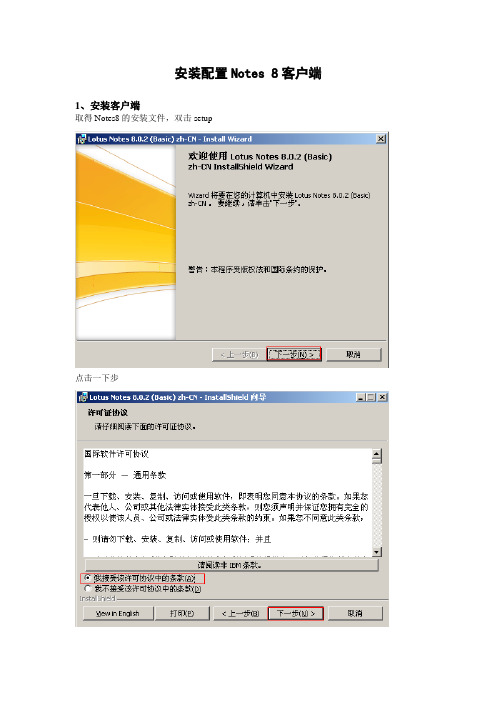
安装配置Notes 8客户端
1、安装客户端
取得Notes8的安装文件,双击setup
点击一下步
接受许可协议,点击一下步
点击下一步
将安装数据文件路径可以更改d:\lotus\notes\data\。
这样,以后重新安装系统后,不需要重新安装Notes客户端,就可以直接使用,也不会担心因为操作系统崩溃而引起邮件的丢失。
注意:请不要安装在中文目录下面。
修改后,点击下一步:
注:请选择安装客户端单一用户登录
点安装开始安装。
点完成,完成安装,在桌面上会出现一个Notes客户端的标识,如下图。
2、配置客户端
双击桌面上的Notes8客户端
点击一下步,
填写上自己的邮箱帐号(基本为姓名全拼)及Domino服务器的名称,点下一步。
(国内营销)
系统会提示需要邮箱id文件。
输入邮箱的密码
注意:如果您是第一次安装使用notes,请输入邮箱初始化密码,初始化密码根据入司时间略有不同:
初始化密码
在即时通讯选项框中,输入;
输入即时消息的http密码(与OA密码相同);
点完成,完成配置
设置进入Notes客户端的界面
左键点击左边栏的数据库标签,弹出应用程序框;
在“工作空间”图标点击右键,选择“将该书签设为主页”
双击你的邮箱文件就可以查看你在服务器上的邮件并发送邮件了!Notes配置结束
邮件收发可选方案:通过本地副本收发邮件(允许脱机使用)
选中邮箱,右键选择“应用程序”-“允许脱机使用”;
启动定期复制(接收邮件)
设置复制日程安排和时间间隔
推荐设置时间间隔为10分钟或以上
将启动选项框勾上,设置完毕。
notes客户端的安装配置

如果在hosts文件中未指定 文件中未指定ncsvr1/ztesoft_ltd的ip地址,会出现上图的对话框,请选 地址, 如果在 文件中未指定 的 地址 会出现上图的对话框, 设置与局域网的连接" 然后点击"下一步" 择"设置与局域网的连接",然后点击"下一步"
配置服务器的ip地址为 配置服务器的 地址为10.81.1.254,点击"下一步" 地址为 ,点击"下一步"
按要求输入口令,初始口令为 按要求输入口令,初始口令为pass, 点击确定
点击下一步 图五
点击确定,完成 的设置. 点击确定,完成NOTES的设置. 的设置 图五
进入NOTES后,点击【文件\安全\用户安 全】,输入密码后,打开用户安全性设置 对话框,点击【更改口令】,按照提示修 改初始口令.
点击浏览,指定 所在的路径 所在的路径, 点击浏览,指定ID所在的路径,进入下一步 图二
图三
出现上图提示时点击" 拷贝到数据目录DATA下,以后启动 出现上图提示时点击"是",会将ID拷贝到数据目录 会将 拷贝到数据目录 下 以后启动NOTES 时不用再指定ID的路径 时不用再指定 的路径
图四
选择"我接受该许可证协议中的条款" 选择"我接受该许可证协议中的条款", 点击下一 步 图一
用户姓名和单位可以随意输入,根据需要选择此应用程序的使用者, 用户姓名和单位可以随意输入,根据需要选择此应用程序的使用者,点击下一步 图二
可以更改安装路径,但安装路径不要用中文表示. 可以更改安装路径,但安装路径不要用中文表示. 更改完毕后点击下一步 图三
二,起用新邮箱
Notes8安装说明(新)

Notes8客户端软件安装配置说明安装前请您仔细阅读本说明Lotus Notes 8.x 客户端,可以运行于两种不同的配置:Notes 8 标准配置和 Notes 8 基本配置。
Notes 8(标准配置)是通过应用 Java 的 Eclipse 技术提高现有的 Notes 功能(邮件,日历,联系人等)并且提供新功能如侧边栏,等等。
Eclipse 体系结构允许将其它应用如生产力工具和复合应用集成进 Notes。
Notes 8(基本配置)有着非常类似 Notes 7 客户端的用户体验,适用于用户机器内存太低不能运行标准配置。
作为 Notes 以前发布的版本,客户运行基本配置只能使用 Domino 服务器端的应用,并且仅能使用嵌入即时消息 3.x 版。
对于 Notes 8.x在 Notes.ini 中有一个参数可以用于控制启动基本配置或标准配置。
在标准配置安装的 Notes 加入 UseBasicNotes=1 就会启动 Notes 基本配置。
如果在 ini 中没有此项设置或者设置 UseBasicNotes=0 ,就会运行 Notes 标准配置。
用户可根据自己计算机配置情况自行选择安装。
以下过程, 以用户“张三(内部邮件用户)”“王五(外部邮件用户)”为例。
访问Notes8邮件系统有两种方法:1、用浏览器访问内部邮件用户/mail/王五.nsf外部邮件用户/mail/王五.nsf2、安装Notes8客户端软件访问邮件。
Notes客户端软件下载地址:【开始】【运行】\\10.3.8.133用户名:user 口令: 1234\\10.3.8.132用户名:user 口令: 1234进到服务器,打开【客户端】文件夹下有Notes8客户端(标准配置)详细安装配置过程如下:一、客户端安装如果你要保留老的Lotus文件夹,那么在Notes8安装前,要修改老的Lotus文件夹名称,否则将无法选择安装目录。
本例子选择标准配置客户端程序,双击客户端安装程序例如:将Lotus文件夹名称改成old_Lotus根据需要自行选择这些信息系统自动获得。
Notes85安装及设置指引
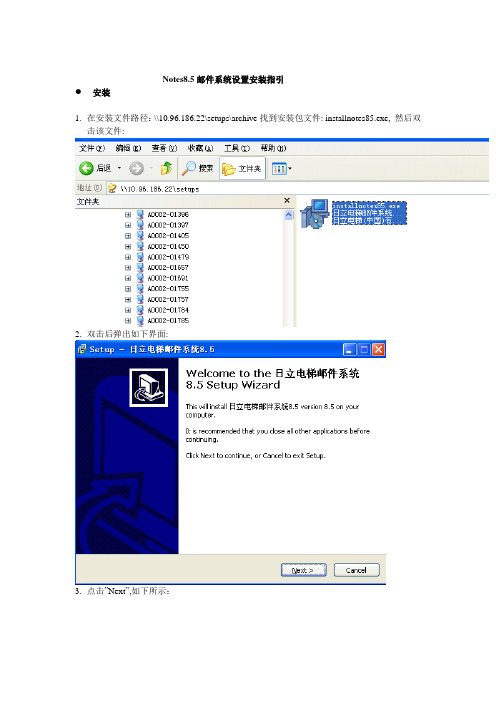
Notes8.5邮件系统设置安装指引
安装
1.在安装文件路径:\\10.96.186.22\setups\archive找到安装包文件: installnotes85.exe, 然后双
击该文件:
2.双击后弹出如下界面:
3.点击”Next”,如下所示:
4.在上图中在红圈处打钩选中,并点击”Next”,如下图
5.点击”Install”,进行安装,如下图:
6.安装完成,点击”Finish”:
设置
1.将d:\lotus\notes\data下的id文件拷贝至d:\lotus8\notes\data
2.在桌面点击快捷方式,”日立电梯邮件系统8.5”
3.点击后如下图:
4.选择id文件:
5.选中id文件后,点击打开,会弹出密码对话框:
6.输入密码,进入如下界面:
7.点击”场所设置”按钮,进行场所设置:
8.输入8为员工编号,如下图:
9.点击确定,会弹出对话框:
10.点击上图”确定”按钮,关闭notes8.5,然后重新打开notes8.5,到这里全部设置完成。
Notes R9安装说明
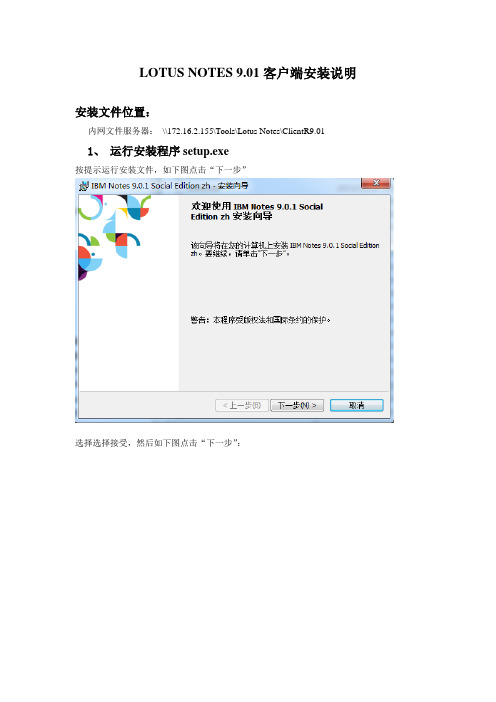
LOTUS NOTES 9.01客户端安装说明安装文件位置:内网文件服务器:\\172.16.2.155\Tools\Lotus Notes\ClientR9.011、运行安装程序setup.exe按提示运行安装文件,如下图点击“下一步”选择选择接受,然后如下图点击“下一步”:选择安装路径,通过点击更改选择其他盘符,如下图:安装的时候选择以前的notes安装路径,覆盖升级后,可以继承以前的设置。
旧的归档邮件可以继续使用。
建议不要将NOTES安装到C盘,操作系统重新安装后NOTES客户端不需要重装,执行notes.exe可以直接使用。
安装组件选择默认即可可以勾选缺省选项,点击安装。
等待安装程序运行。
点击“完成”,结束安装。
2、NOTES客户端的配置—升级安装不需要该步骤运行桌面生成的notes图标,如下图点击“下一步”:输入用户名及服务器名称,勾选连接服务器。
点击下一步如下图:选择NOTES ID,一般位于lotus\notes\data 目录下,如果在其他目录选择,会有如下提示,请选择是.输入口令登录点击下一步后notes客户端配置完成,并打开客户端。
3、Sametime客户端配置第一次进入NOTES客户端的界面,可以通过快速链接打开邮件,可以在左侧配置即时消息应用sametime,服务器地址172.16.2.17.用户名和密码为OA登录用户和密码。
可通过“工作空间”打开工作台。
4、客户端功能设置在邮件的首选项设置里可通过“字体和颜色”选项设置邮件的字体和颜色。
其他新功能和设置,可通过发现向导,或者系统帮助文件进一步了解。
01 notes 9.0安装操作指南(一)

Lotus Notes 9.0 安装指南一.旧版本notes卸载在安装新的Notes9.0之前,必须卸载掉本地电脑上的老版本Notes客户端:1、备注归档邮件及NotesID1.1、备份本地归档邮件:找到你电脑上的notes安装路径,在里面找到自己的归档邮件(.nsf的文件),将其拷贝到别的盘符进行备份。
(注:路径一般在IBM\lotus\notes\data\Archive 下面);1.2、备份本地NotesID路径一般在IBM\lotus\notes\data\ 下面(.id的文件),也可以用搜索的方法,在电脑上搜索找到.nsf 和.id 的文件进行备份。
2、卸载Notes客户端软件打开本机的【控制面板】,找到“添加或删除程序”,在里面找到Lotus Notes 软件,按提示卸载,然后重启电脑二.Notes 9.0 软件安装1、找到安装软件安装软件路径如下:\\192.168.0.3\IT Resource\办公软件\LOTES NOTE安装软件\Lotus Notes 9.0.12、点选Setup进行安装3、按照安装提示进行安装:4、安装路径:注:研发体系请默认安装到C盘,不需修改安装路径5、自定义安装时,务必选择【Notes浏览器插件】6、按提示继续安装:7、按提示直到安装完成(整个过程需要10分钟左右),并且桌面出现新Notes图标。
三.Notes 9.0 客户端配置1、双击桌面Notes新图标,安装提示配置:2、输入服务器地址:姓名可以直接输入自己的ID号,例如:h11940Domino服务器名称:mail_server3、选择个人的NotesID:通过【浏览】按钮,找到自己备份的NotesID,接着输入密码,点击“是”;4、继续安装提示配置:点击下一步,直至完成。
NotesClient安装手册-PPT精选文档

安装:
1、选择相应的安装版本, CN是简体中文,TW是繁体,EN是英文版 2、双击“Setup”开始安装 3、出现Notes安装向导界面后,点击“下一步”继续安装
4、出现以下界面,选择“我接受该许可协议中的条款”,单击“下 一步”继续安装
5、输入用户姓名和单位名称,单击“下一步”继续安装
3、输入用户的姓名和服务器名称。姓名:输入用户的英文名和中文 姓,中间有空格。Domino 服务器名称为用户邮箱所在的服务器。 在LITEONIT‘s Address Book中输入你的英文名称,进入后就可以看 到邮箱所在的服务器.
4、点击“浏览”选择用户的ID文件,点击“下一步”
5、如有下面提示,点击“是”,然后输入密码
4、“服务器”设置如下:
5、进入“端口”设定,要使用的端口选择TCPIP 。
6、“邮件”设置如下,邮件文件为:mail\英文名+中文姓
7、“Internet浏览器”设置如下:
8、“复制”设置如下,定义本区复制的时间频率,时间范围 其他设置为默认,无需修改,然后点击“保存并关闭”, 完成操作。
6、选择程序文件与数据文件的安装路径,单击“下一步”继续安装
7、安装Notes的程序功能,单击“装”进行Notes的安装
9、待Notes安装设定完成界面出现后,点击“完成”,即结束安装
配置:
在Notes安装完成之后,开始对Notes进行配置 1、双击桌面上的Notes图标启动Notes程序 2、出现Notes客户机配置界面后,点击“下一步”继续设定
6、将即时消息前的对号去掉,然后点击“下一步”
7、点击“下一步”, 出现已完成Notes设置,点击“确定”完成设置
notes邮件服务器客户端安装图解入门

∙notes邮件服务器客户端安装图解入门_lotus notes∙∙∙Lotus Domino/Notes是个集文件数据库、邮件系统、动态Web信息发布、可视化集成研发环境于一体的基础平台,适合处理办公协作流程中产生的非结构化文件信息,并可利用灵活的邮件机制在企业内部传递文件。
Domino/Notes应用系统本身具有一套功能完善、性能稳定、安全性高的电子邮件系统,并支持POP3/SMTP、IMAP等邮件协议。
我们在安装好Domino邮件服务器以后,为了便于对邮件系统的管理和应用,还必须要安装Domino邮件服务器的客户端,下面是安装和设置客户端的操作过程。
一、邮件客户端NOTES的安装(包括administrator管理客户端)Lotus Notes客户端程式能在WINDOWS 9X/2000/XP/2003等操作系统下安装,安装和设置之前,必须确保客户机和Domino服务器之间网络是互联的。
将Notes客户端的安装光盘放入光驱中,运行光盘上\clinets\w32intel\setup.exe 文件,根据提示开始程式安装;首先进入notes欢迎界面,如图1所示。
图1 点击看大图在图1上我们单击“下一步”,就进入到lotus notes的许可协议中,在这里我们选择“是”按钮,如图2所示。
图2 点击看大图然后出现输入用户的姓名和公司的名称,在图3中,有选择共享安装的选项,主要是将notes安装到允许用户仅用来保留本地数据目录的文件服务器中;在这里,我们不保留数据到本地服务器中,因此不必选择。
图3 点击看大图接下来是是选择notes安装目录文件的位置,程式文件默认为放在C:\Lotus\Notes目录中,数据文件默认为放在C:\Lotus\Notes\Data目录中;如果要改动存放的目录,能点击“浏览”按钮进行安装目录的修改,如图4所示。
图4 点击看大图在图5中,出现安装notes软件的类型,在这里我们选择“全部Client”,表示安装全部客户机,包括Notes Client、Domino Administrator和Domino Designer。
Notes客户端配置说明(R8新版)-1
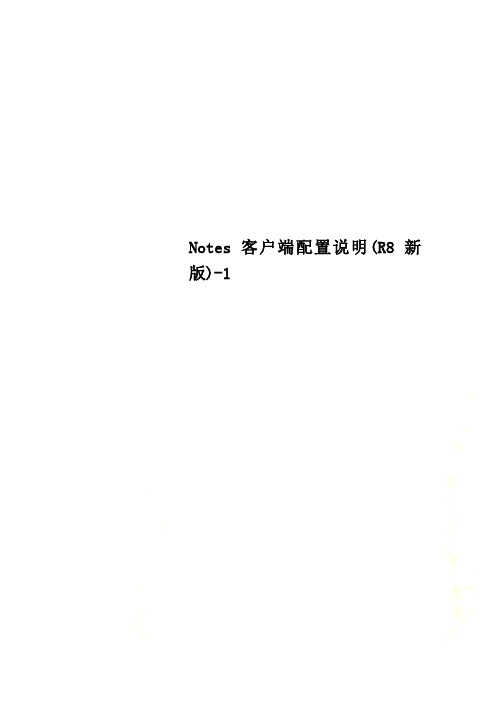
Notes客户端配置说明(R8新版)-11.安装前的准备1.备份原有的用户ID将Notes安装目录Data子目录下的当前用户 ID文件(如betjadm 用户的ID文件“betjadm.id”)拷贝到其它目录下备用。
2.备份本地邮件数据库文件如果在本地进行过邮件数据库设置,还应备份本地邮件数据库文件,即“用户名.nsf”文件。
该文件在Notes安装目录的Data子目录下。
备份此文件的目的是保留用户在本地的个人邮件。
另外用户应备份Notes安装目录的Data子目录下的names.nsf文件。
备份此文件的目的是保留用户已经设置的个人通讯录等设置。
若Notes安装目录的Data子目录下没有该文件,请跳过此步。
3.卸载原先安装的Notes R5.0版本的客户端软件卸载完成后,应将原安装目录改名或者删除。
4.h osts文件的检查在命令行运行notepadC:\WINDOWS\system32\drivers\etc\hosts,打开hosts文件,检查Domino服务器IP 地址及主机名是否在其中,如果不在则添加,我校以前安装过Notes的用户不需要添加。
如需要请将以下加入hosts文件:10.128.65.16 nuist2.安装Notes R8.0.2客户端首先从校办主页下载客户端,然后双击C1MA9SC.exe,进入安装界面,如图1所示,单击“下一步”继续安装。
图1 安装向导界面如下图,安装文件解压的路径可以通过“更改”按钮来改变,使用默认路径直接单击“下一步”继续。
图2 解压文件保存界面完成了上图的操作后,进入图3所示的界面,显示解压文件进度。
图3 文件解压进度界面解压完成后安装程序自动执行,显示安装界面,如图4。
图4 准备安装界面单击“下一步”继续安装图5 安装界面选择“我接受该许可协议中的条款”,并单击“下一步”,继续安装,如下图所示。
图6 许可证协议界面在用户姓名和单位处分别填写用户的相关信息,如“huangxl”和“nuist”,并单击“下一步”,如图7图7 填写用户信息界面如下图,选择程序安装路径,默认情况安装在C盘下,用户可以点击“更改”来改变程序安装路径,点击“下一步”继续程序的安装。
推荐-客户端安装与配置步骤第1章系统概述 精品

第1章客户端安装与配置步骤1.1客户端配置要求1.客户端硬件配置普通PC机、便携电脑均可,奔腾133以上CPU、64M以上内存;200M以上硬盘空间(安装Notes 客户端需要100MB左右)。
2.客户端软件配置要求安装Windows95/98/2000、IE浏览器及Lotus Notes 客户端。
3.网络配置要求支持各种局域网、广域网,支持各种网络传输协议,推荐使用TCP/IP协议。
客户端到服务器可以通过局域网或通过电话拨号连接。
1.2安装前的准备工作1.获取用户标识符文件(ID文件)请到您所在单位系统管理员处获取您的ID文件,获取前首先确认您是否通过他向校办注册过办公系统账号。
2.客户端软件下载并解压缩您可以到校办主页下载客户端软件Lotus Notes的压缩包文件Notes.rar,并解压缩Notes.rar文件包到C盘,下载地址为http://202.117.64.30/soft/office/notes.rar。
1.3客户端安装与配置步骤1.3.1客户端安装1、在C盘Notes目录下,双击Setup文件,在出现的对话框中单击“下一步”(图1-1);图1-12、阅读Lotus Notes软件使用许可协议,并选择“是”接受协议(图1-2);图1-23、在对话框中输入姓名和公司名称,输入完后单击“下一步”(图1-3);图1-34、在“Lotus Notes安装”对话框中指定安装Notes程序文件和数据文件的驱动器和目录(图1-4),单击“下一步”;图1-45、选择缺省设置“典型安装”,单击“下一步”(图1-5);图1-56、为Notes图标选取现有的程序组或程序文件夹,或者创建新的程序或文件夹。
选取缺省设置“Lotus应用程序”,单击“下一步”(图1-6);图1-67、系统开始安装Lotus Notes软件(图1-7);图1-7图1-88、当Notes安装完毕后,单击“完成”(图1-8)。
1.3.2客户端配置1、单击“开始”→“程序”→“Lotus应用程序”→“Lotus Notes”,运行Lotus Notes程序,则出现配置对话框,单击“下一步”(图1-9);图1-92、在“是否连接到Domino服务器”对话框中选择“我想连接到Domino服务器上”(默认选项),单击“下一步”(图1-10);图1-103、在与服务器的连接方式中,选择“设置到局域网的连接(LAN)”(默认选项),单击“下一步”(图1-11);图1-114、在“Domino服务器名称”栏中键入“chd_server/chd/moe”,单击“下一步”(图1-12);,图1-125、选取“我的Notes用户标识符已经在文件中”选项,单击“浏览”指定本人的ID文件(ID文件校办已分发到各单位系统管理员)所在路径后单击“下一步”(图1-13);图1-136、在“是否希望将标识符文件拷贝到数据目录”的对话框中选择“是”(图1-14),随后输入口令(初始口令为“用户名+1234”)单击“确定”(图1-15);图1-14图1-157、在“在Domino服务器名称”对话框内输入“chd_server/chd/moe”,网络信息选择“TCP/IP”,在“服务器地址”栏内填入“202.117.64.46”,单击“下一步”(图1-16);图1-168、当您见到图1-17时,您的设置已完成了关键的一步,然后单击“下一步”;图1-179、在“设置Internet邮件帐户”中选择“我不想创建Internet 邮件帐户”(默认选项),单击“下一步”(图1-18);图1-1810、在“连接到新闻服务器”中选择“我不想连接到其他新闻服务器上”(默认选项),单击“下一步”(图1-19);图1-1911、在“连接到Internet目录服务器”中选择“不想连接到其他目录服务器上”(默认选项),单击“下一步”(图1-20);图1-2012、在“通过代理服务器连接”中选择“不通过代理服务器连接到Internet”,单击“下一步”(图1-21);图1-2113、在“Internet连接类型”中选择“通过整个局域网连接”(默认选项),单击“下一步”(图1-22);图1-2214、图1-23预示您的设置非常成功,单击“完成”,后系统将进行一系列工作,直至出现图1-24提示,单击“确定”;图1-23 图1-2415、当您看到图1-25时,客户端配置过程结束。
Notes客户端拷贝安装说明【解压IBMNotes】【推荐】
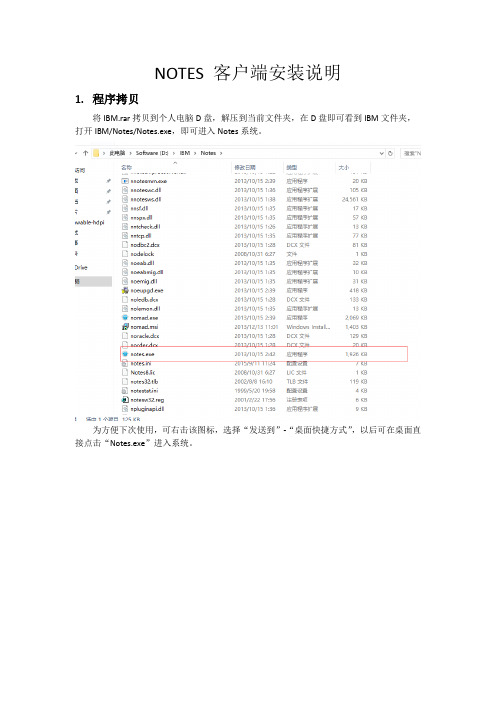
NOTES 客户端安装说明1.程序拷贝将IBM.rar拷贝到个人电脑D盘,解压到当前文件夹,在D盘即可看到IBM文件夹,打开IBM/Notes/Notes.exe,即可进入Notes系统。
为方便下次使用,可右击该图标,选择“发送到”-“桌面快捷方式”,以后可在桌面直接点击“Notes.exe”进入系统。
2.选择个人标识文件1)进入系统前,选择“其他”,即可选择个人标识文件进入系统。
个人标识文件会由Notes工程师给各位同事发送。
请将这个文件保存到D:\IBM目录下(这个文件不能删除,删除的话,将不能进入notes系统)2)填写密码标识文件名格式如“panhuachao_WTGgK4G.id”,前面是个人用户名,”WTGgK4G”是个人用户默认密码,此密码在Notes里面可以重新修改。
3.进入Notes系统如输入密码之后,可进入如下界面,即表明notes系统已经可以正常使用,如果其他问题,可联系Notes工程师。
4.Notes系统配置3)配置邮箱权限点击右下角“联机”-“编辑场所”:进入场所:点击“编辑”:修改“Internet”邮件地址:将“ttest6”修改成自己的邮箱地址名称,如个人标识文件前半段,如“panhuachao”,那你的地址是:“panhc”。
如标识文件前半段“zhangshan”,那你的邮箱地址是:“zhangshan”。
(三个字的邮箱地址:姓+名首字母,两个字邮箱地址:姓名全拼)选择“邮件”:将”ttest6”改成自己的用户名称,即个人标识文件前半段,如“panhuachao”。
点击“确定”保存即可。
4)打开邮件点击左上角“打开邮件”,即可打开个人邮件,并会在工作空间增加邮件入口模块。
5)打开报销系统点击“报销系统”,会提示“权限是否允许”,选择“是”,即可使用报销系统。
为防止在使用Notes过程中频繁的权限提示,可按“5)个人安全配置”进行权限配置。
1. 选择左上角“文件”-“安全”-“用户安全”:后,以后系统登录将需要输入你更改后的密码:3.选择“其他人权限”-“其他工作站”选择“Admin/Pass”,将右边的允许访问的项目,全部勾选:7)修改联系人名称点击工作空间中的“我的联系人”,即可进入本地通讯录,但是你会看到“test6”,这是因为我们为方便各位安装Notes,我们用test6账号进行安装notes,并配置好里面服务。
- 1、下载文档前请自行甄别文档内容的完整性,平台不提供额外的编辑、内容补充、找答案等附加服务。
- 2、"仅部分预览"的文档,不可在线预览部分如存在完整性等问题,可反馈申请退款(可完整预览的文档不适用该条件!)。
- 3、如文档侵犯您的权益,请联系客服反馈,我们会尽快为您处理(人工客服工作时间:9:00-18:30)。
[DIGIFLOW产品]Notes客户端安装及配置
目录
1适用范围 (3)
2内容简介 (3)
3内容描述 (3)
3.1 客户端安装 (3)
3.2 客户端配置 (6)
3.3 场所配置 (9)
1 适用范围
DCMS高端OA事业部
2 内容简介
Notes客户端安装及配置(以Lotus Notes 7.0.2 为例)。
3 内容描述
3.1 客户端安装
此处可随意填写用户姓名及单位:
程序文件与数据文件可以不在同一个分区下,建议不要安装在系统盘(C盘)下:
如果是开发人员,必须安装Domino Designer和Domino Administrator:
3.2 客户端配置
要想使Notes客户端第一次启动时自动连接到Domino服务器,必须提前在本地的hosts文件中做好服务器名与IP地址的对应。
3.3 场所配置
配置“基本”标签
配置“服务器”标签
配置“端口”标签
配置“邮件”标签
配置“Internet浏览器”标签
配置“复制”标签
配置“即时消息”标签
神州数码管理系统有限公司DIGIFLOW 产品
第 11 页 共 11 页
配置“高级”标签
配置“管理”标签
全部配置完毕后记得保存文档。
